Premiere给图片做作出9秒视频效果的操作步骤
时间:2022-10-26 14:07
一些亲们还不知道Premiere给图片做作出9秒视频效果的操作步骤,而下面就分享了Premiere给图片做作出9秒视频效果的操作方法,希望感兴趣的朋友都来共同学习哦。
Premiere给图片做作出9秒视频效果的操作步骤

1、打开Premiere 。
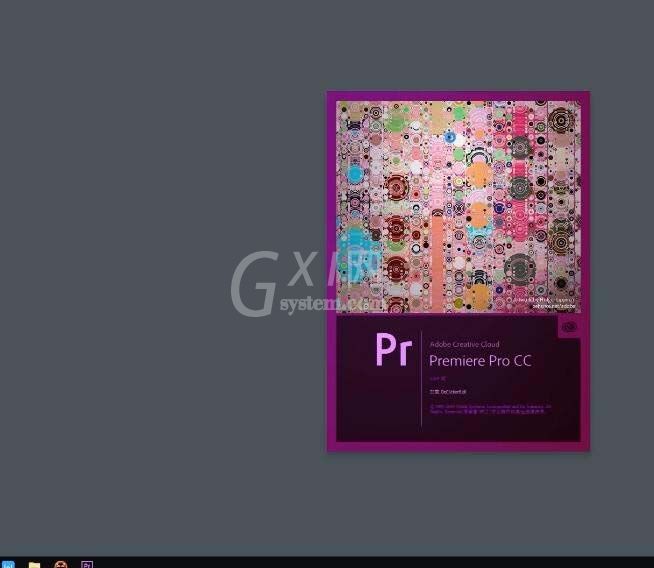
2、把图片直接拖拽到时间线里(会根据我们图的尺寸,产生一个相同尺寸的序列)。
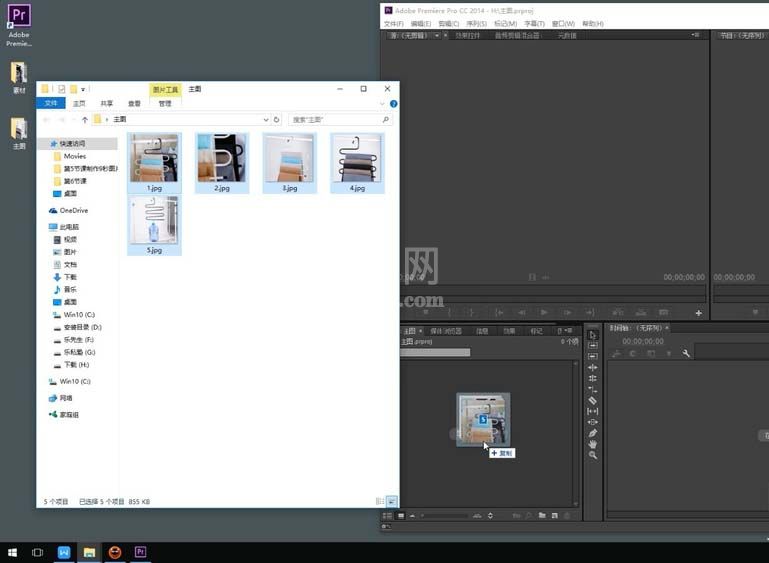
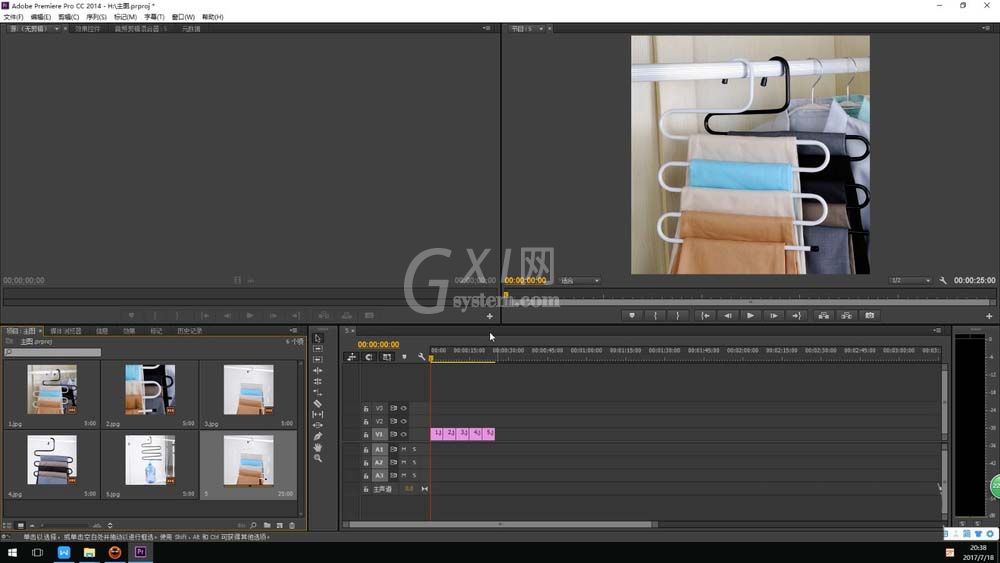
3、直接向右拖拽就会缩短时间,向左拖拽就会拉长时间。
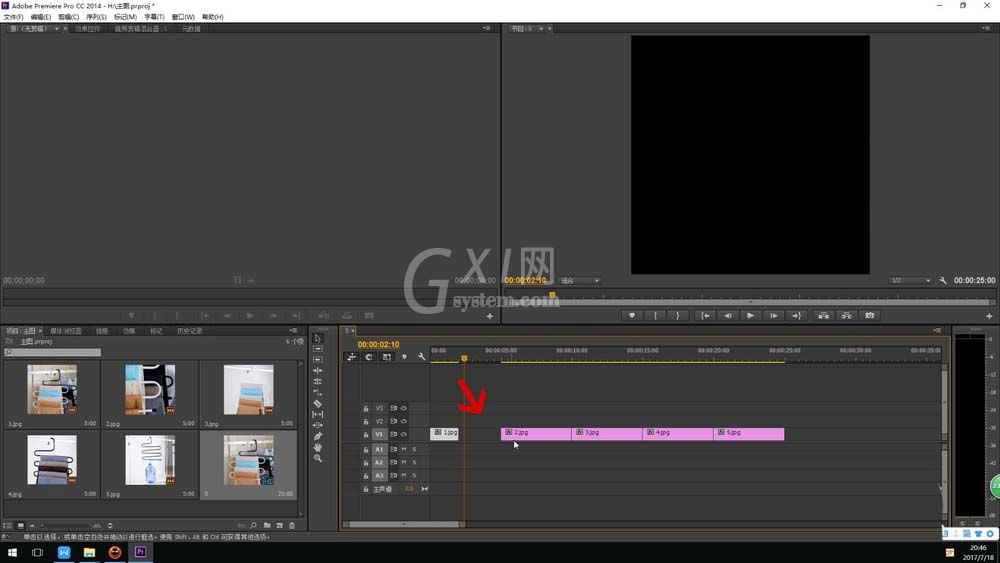
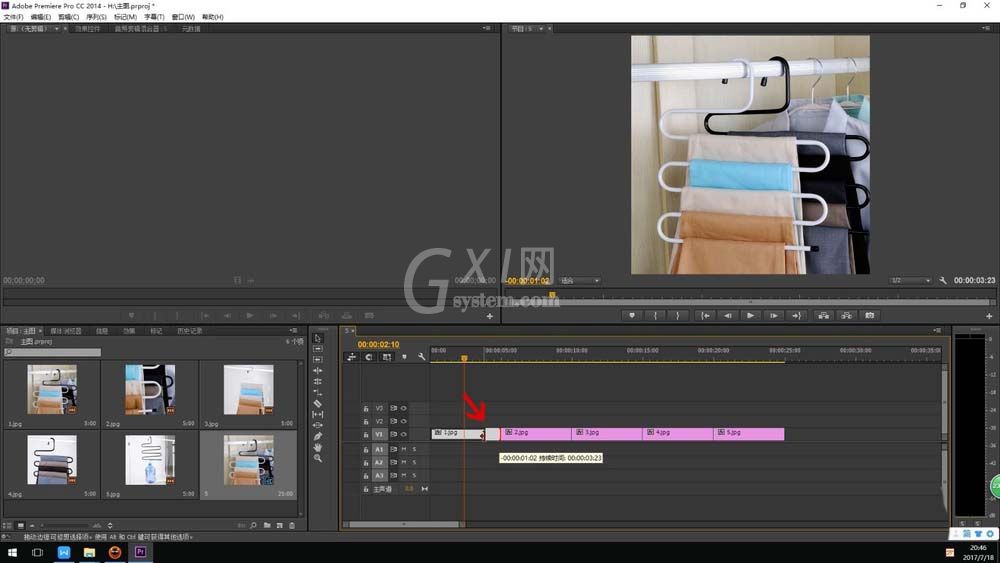
4、感觉图片和图片之间过渡太硬了,可以在图片之间加转场在效果 -视频过渡。
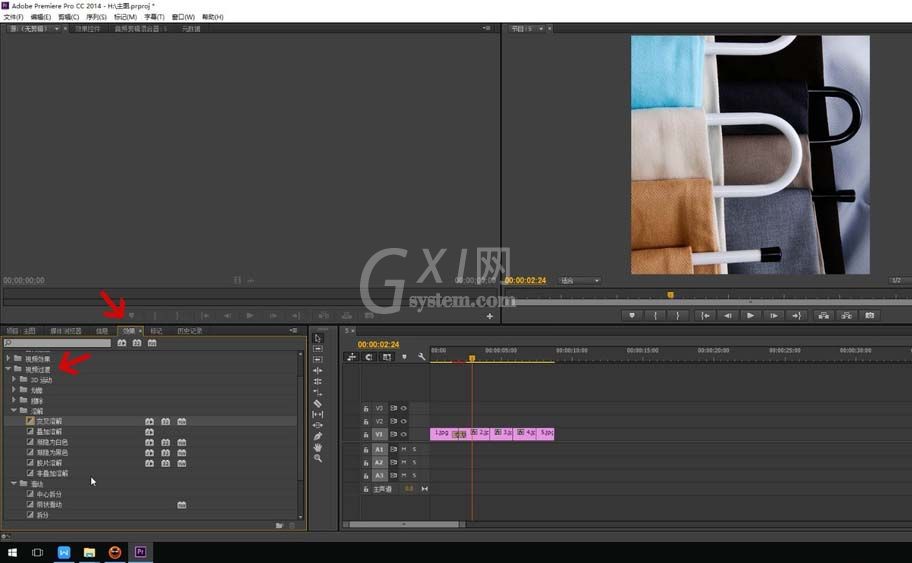
5、文件-导出-媒体,格式选择:H.264,这是一个最简单的主图视频制作方法。
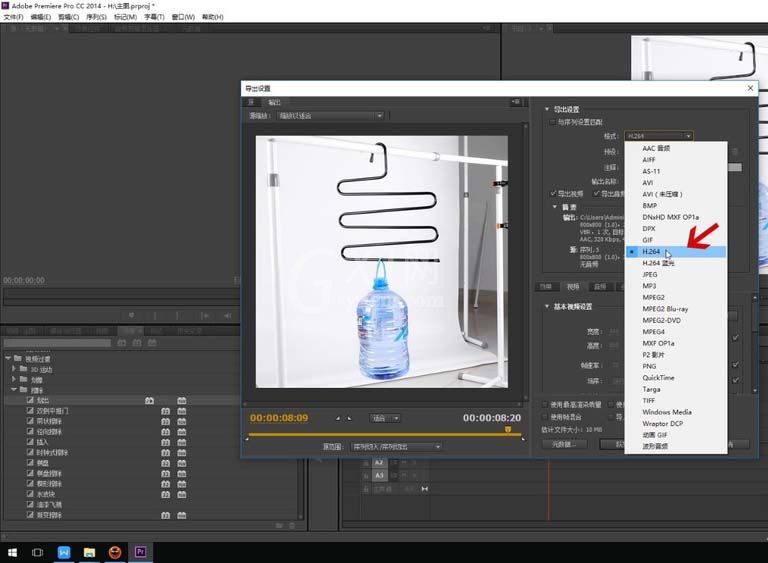
6、新建一个800X800尺寸的序列。
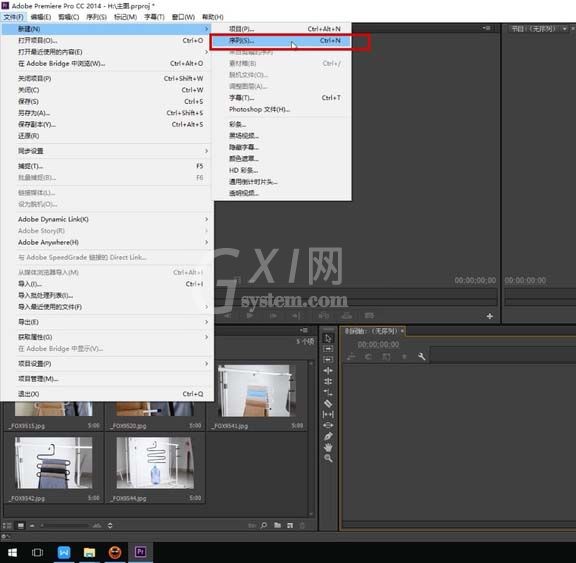
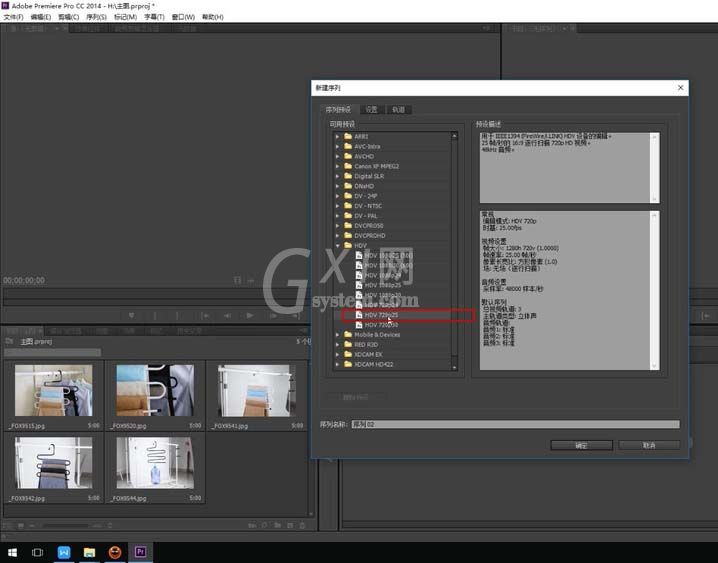
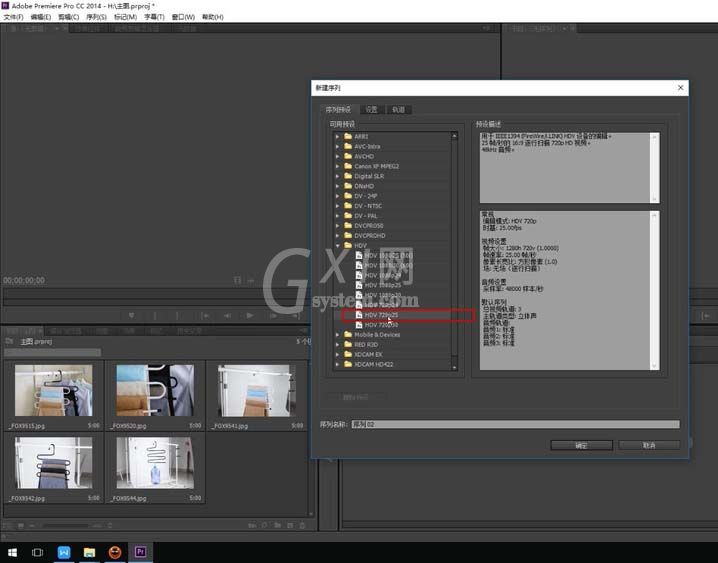
以上这里为各位分享了Premiere给图片做作出9秒视频效果的操作步骤。有需要的朋友赶快来看看本篇文章吧。



























